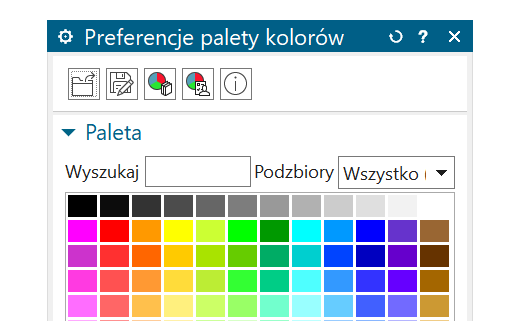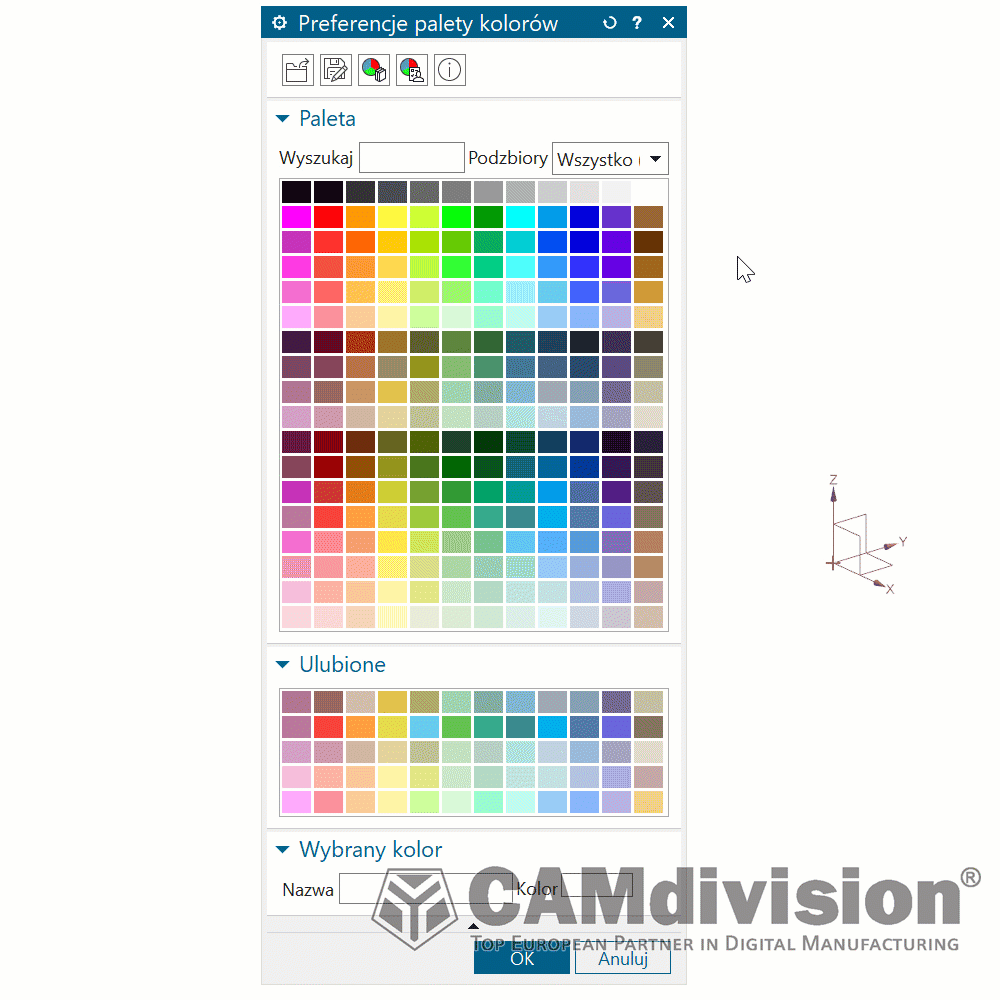+48 71 780 30 20 / info@camdivision.com
Tworzenie własnej palety kolorów
W programie NX można przypisywać kolory do do różnego typu obiektów z dostępnej palety kolorów. W niniejszym wpisie zostanie opisana metoda edycji palety oraz zapisania jej jako domyślnej.
https://www.camdivision.pl/pl/uslugi/wersje-testowe
Edycja palety kolorów
Aby przejść do edycji palety kolorów, należy uruchomić polecenie znajdujące się na ścieżce: Menu->Preferencje->Paleta kolorów.
W otwartym oknie możemy wprowadzić zmiany w dostępnych kolorach oraz zapisać wybrane jako Ulubione.
Zmodyfikowaną tabelę możemy zapisać w formie pliku na dysku.
Wczytywanie palety kolorów i ustawianie jako domyślej
Dostępna paleta kolorów jest przechowywana wewnątrz modelu. Aby zmienić dostępne kolory w pliku, na którym pracujemy, musimy wczytać paletę kolorów zapisaną w poprzednim kroku. Tę samą czynność powinniśmy wykonać, jeśli chcemy, aby była ona domyślną paletą dla nowej części. Wystarczy wczytać ją w pliku szablonu. Domyślnie znajdują się na ścieżce:
Szablon złożenia: "...\NX1926\UGII\templates\assembly-inch-template.prt"